执行以下步骤可以替代幕墙单元中的单个框架或竖梃。
若要交换框架或边缘,幕墙单元样式中必须已经定义了新的定义。
- 选择要在其中替代边缘的幕墙单元。
- 依次单击


 。
。 - 选择要替代的框架或竖梃边缘。
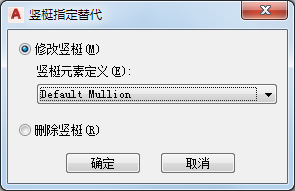
- 创建替代:
如果希望 . . . 则 . . . 将现有边缘与另一个边缘交换 从列表中选择新的边缘定义。 注:若要交换边缘定义,幕墙单元样式中必须已经定义了新的边缘定义。
删除框架或竖梃边缘 选择“删除边缘”。 - 单击“确定”。
- 指定要保存幕墙单元替代的位置。
如果希望... 则... 将替代仅保存到此特定幕墙单元 不需要其他步骤。替代将保存到幕墙单元。 将替代保存到幕墙单元样式 依次单击 

 。
。 - 如果已选择将替代保存到幕墙单元样式,请依次单击


 ,并确定要将替代保存到的幕墙单元样式。
,并确定要将替代保存到的幕墙单元样式。
如果希望... 则... 将替代保存到当前幕墙单元样式 选择“将边缘替代传送至样式”,然后单击“确定”。 注: 如果只创建框架边缘替代或竖梃边缘替代,则只有“将边缘替代传送至样式”复选框可以使用。如果还创建了其他替代,例如单元合并或分割替代,那么,这些复选框都可以使用。如果要将这些替代保存到样式中,请一同选中其复选框。将替代保存到新的幕墙单元样式 选择“将边缘替代传送至样式”,再单击“新建”。输入新幕墙单元样式的名称,然后单击“确定”。 注: 如果只创建框架边缘替代或竖梃边缘替代,则只有“将边缘替代传送至样式”复选框可以使用。如果还创建了其他替代,例如单元合并或分割替代,那么,这些复选框都可以使用。如果要将这些替代保存到样式中,请一同选中其复选框。注: 如果您根本不希望将替代重新保存到样式,请依次单击

 。替代仍然保留在幕墙单元中,可以将其删除,但是它们不会保存到幕墙单元样式。
。替代仍然保留在幕墙单元中,可以将其删除,但是它们不会保存到幕墙单元样式。